Како направити образац који се може испунити у програму Ворд за Виндовс
Шта треба знати
- Да бисте додали објекат који се може испунити, поставите курсор где желите и идите на Девелопер картица > контролу укуцајте > кликните на страна.
- Да бисте додали картицу Програмер, идите на Филе > Опције > Прилагодите траку > Главна картица > Девелопер > У реду.
Овај чланак објашњава како да направите документ обрасца који се може испунити у програму Ворд за Мицрософт 365, Ворд 2019, 2016, 2013 и 2010.
Како додати картицу за програмере у Мицрософт Ворд-у
Подаци обрасца које креирате могу укључивати опцију да изаберете датум, означите поље за потврду, изаберете Да или Не и још много тога. Пре него што можете да конфигуришете ове контроле, морате да додате картицу Програмер у Мицрософт Ворд како се зову. Можете креирати и конфигурисати било које податке обрасца користећи ову картицу.
-
Изаберите Филе из горњег менија.
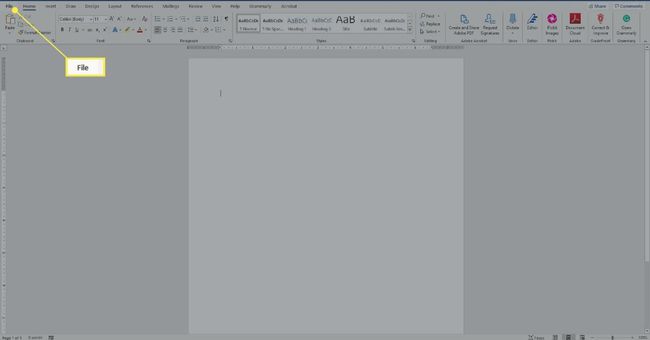
-
Затим изаберите Опције.

-
Изаберите Прилагодите траку.
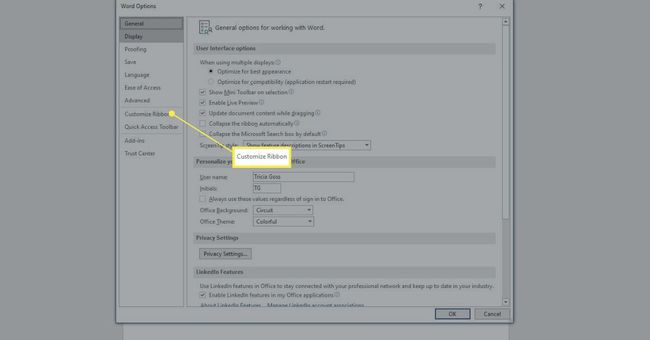
-
У десном окну дијалога дела Прилагоди траку изаберите Главне картице.
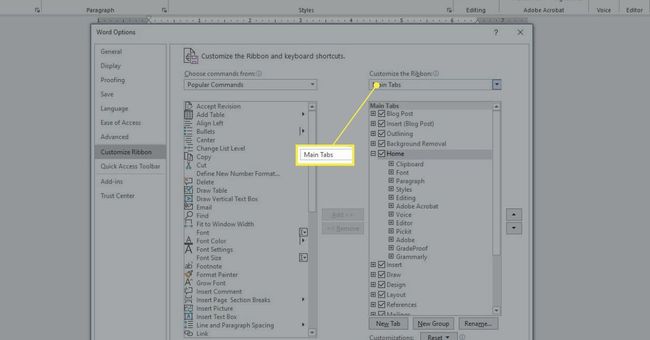
-
Означите поље за Девелопер.

Притисните У реду.
Како да направите образац који се може испунити у Ворд-у помоћу поља за потврду
У Ворд-у постоји неколико типова опција за попуњавање образаца. Оне се зову „Контроле“. Опције се налазе у групи Контроле на траци. Можете укључити а поље за потврду, оквир за избор датума, комбиновани оквир са изборима које креирате, падајуће листе и још много тога. Ове контроле се налазе на картици Програмер.
Да бисте креирали основни образац за попуњавање у Ворд-у тако што ћете означити поље за потврду:
-
Откуцајте текст да бисте применили поље за потврду. Примери укључују:
- „Омогућите промотивне е-поруке“.
- „Слажем се са условима наведеним у овом документу“.
- „Завршио сам све задатке“.
-
Изаберите Девелопер таб.

Поставите курсор на почетак реченице ти си написао.
-
Изаберите Контрола садржаја у пољу за потврду који додаје квачицу. (Има плаву квачицу на себи.)
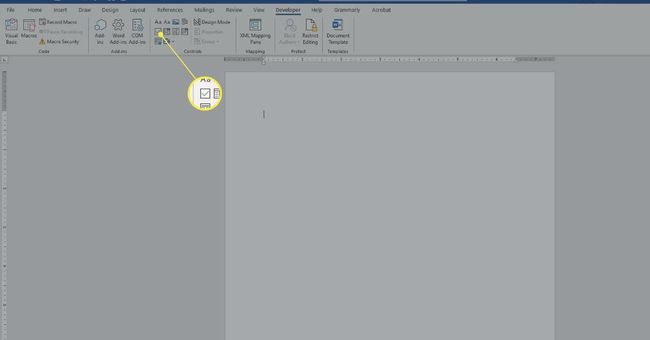
Изабери негдедруго у документу да га примени.
Да бисте уклонили било који унос који се може испунити, кликните десним тастером миша на њега и изаберите Уклони контролу садржаја. Затим користите тастер Делете на тастатури да избришете све што је остало. У неким случајевима ће бити довољно једноставно кликнути на Избриши.
Како направити образац у Ворд-у са контролом датума
Са картице Програмер додајете контролу датума да бисте омогућили корисницима да изаберу датум из искачућег календара који се појављује када кликну на контролу.
Да бисте додали унос обрасца који се може испунити за контролу датума:
Поставите своје курсор у документ где желите да додате контролу датума.
-
Изаберите Девелопер таб.

-
Изабрати Контрола садржаја бирача датума унос за убацивање контроле датума.
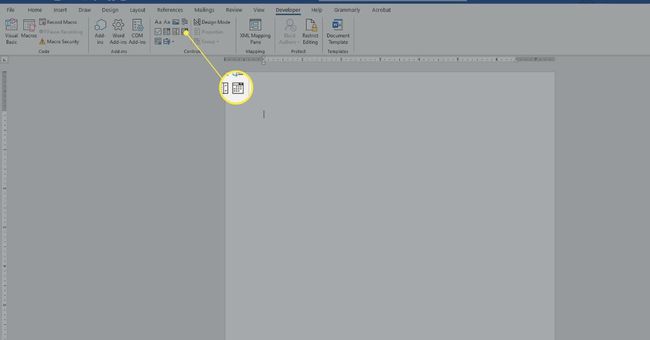
Изаберите негде изван Новаулазак да га примени.
Како направити образац у Ворд-у за комбиновани оквир
Ако желите да корисници изаберу нешто са листе коју доставите, користите комбиновани оквир. Након што креирате оквир користећи опције картице Девелопер, приступате опцијама Својства да бисте унели доступне изборе. У овом примеру ћете направити падајућу листу за позивницу за забаву, са опцијама укључујући Да, Не, Можда.
Да бисте креирали комбиновани оквир да бисте направили образац у Ворд-у:
-
Напишите реченицу која ће претходити опцијама које ћете дати. Примери укључују:
- "Хоћеш ли присуствовати забави?"
- “Хоћете ли донети јело на забаву”
-
Изаберите Девелопер таб.

Поставите курсор у документ где желите да се појаве опције.
-
Изаберите Икона контроле садржаја Цомбо Бок-а. (Обично се налази десно од иконе плавог поља за потврду.)
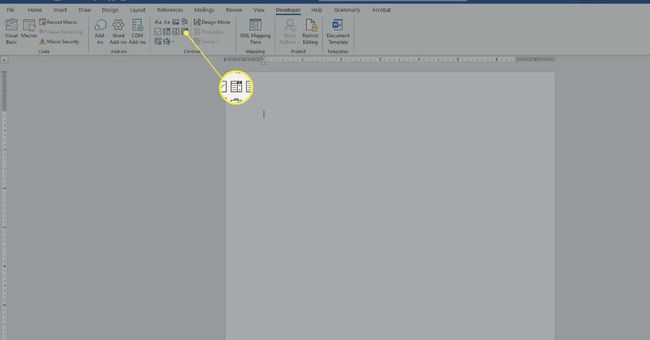
-
На Девелопер таб, у Контроле одељак, изаберите Својства.
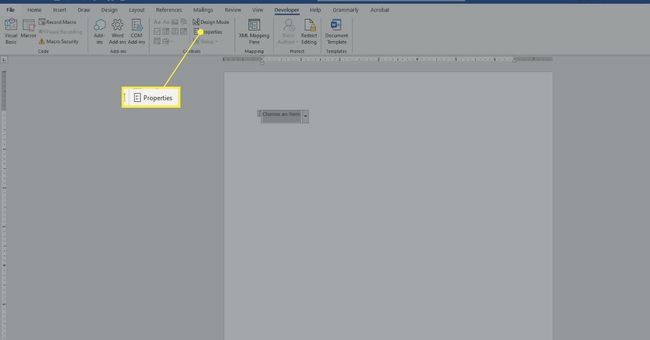
-
Притисните Додати.
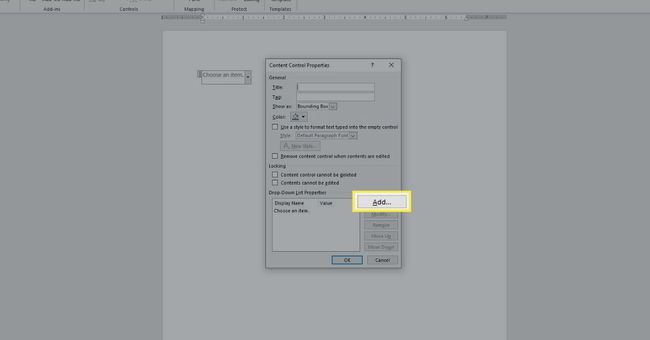
Тип Да, и притисните У реду.
Притисните Додати.
Тип Не, и притисните У реду.
Притисните Додати опет.
Тип Можда, и притисните У реду.
Направите било које друге измене (ако желите).
Притисните У реду.
Изаберите негде споља кутија за примену; изаберите у кутију да видите како функционише.
Направите још бесплатних образаца који се могу испунити у Ворд-у
Постоје и друге врсте опција образаца које можете креирати у Ворд-у. Када експериментишете са овим, генерално ћете радити овим редоследом:
Унесите ан уводна реченица или став.
Поставите курсор где желите да иде нова контрола.
Изабрати контролу из групе Контроле на картици Програмер (пређите мишем преко било које контроле да бисте видели њено име).
Ако је применљиво, изаберите Својства.
Конфигуришитесвојства по потреби за контролу коју сте изабрали.
Притисните У реду.
